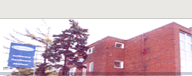Obrázkové přílohy - screenshoty
SUP - Správa uživatelských požadavků » Požadavky » Obrázkové přílohy - screenshoty
Při pořizování screenshotu postupujte prosím takto:
- Screenshot vybraného okna pořídíte kombinací kláves Alt+PrtSc (Print Screen), pro záběr celé obrazovky použijte pouze PrtSc.
- Je-li třeba obrázek upravit (zvýraznění,vložení komentáře, adt.), pokud pracujete s Windows, pro úpravu obrázku otevřete např. program Malování (Start – Programy – Příslušenství – Malování). Pokud není třeba obrázek upravit, pokračujte rovnou bodem 5.
- Kombinací kláves Ctrl+V vložte obrázek okna/obrazovky a upravte.
- Požadovaný výřez pomocí kombinace kláves Ctrl+C vložte do schránky
- V SUPovi vložte v požadavku do odpovědi ikonou
 - Přidej obrázek ze schránky (viz kapitola Odpovědi, konzultace).
- Přidej obrázek ze schránky (viz kapitola Odpovědi, konzultace).
- Při ořezávání vloženého obrázku zachovejte informaci o kontextu chyby/problému v aplikaci – tj. adresní řádek prohlížeče, informaci o prostředí, loginu, roli atd. ze které je screenshot pořizován. Pokud pořizujete printscreen aktuálního okna, není obrázek třeba více ořezávat.
- Pro úpravu screenshotu lze samozřejmě využít i jiný grafický program.
Nepoužívejte prosím Microsoft Word ani Excel – screenshoty zpracované tímto způsobem jsou nepřehledné a ve výsledku řešitelům orientaci v předkládaném problému neusnadní.
Správné příklady
- snímek celé obrazovky bez ořezání důležitých údajů, identifikovatelná verze programu a prostředí, uloženo jako obrázek
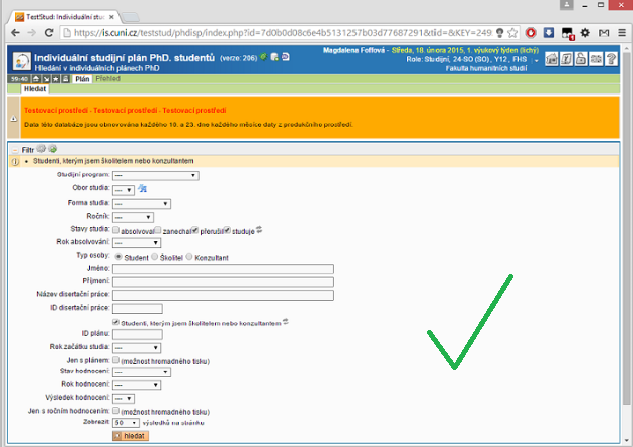
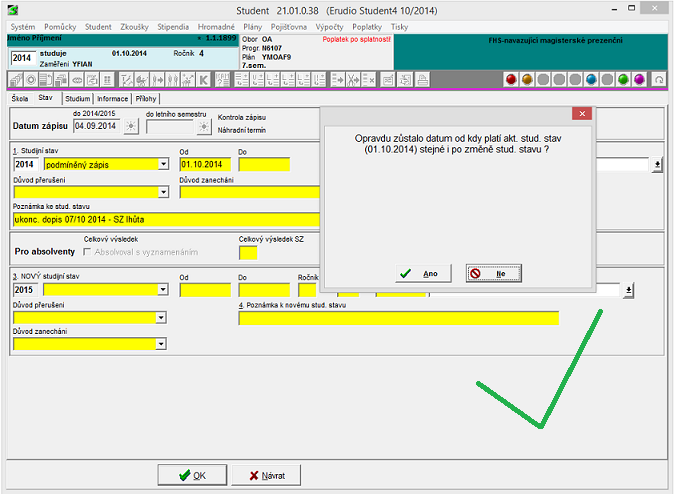
Chybné příklady
- vloženo do Wordu
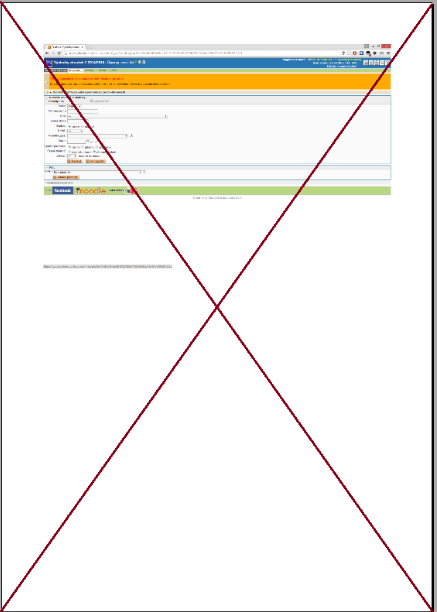
- ořezaná chybová hláška bez kontextu - exe (nejsou vidět všechna otevřená okna programu, verze programu...)
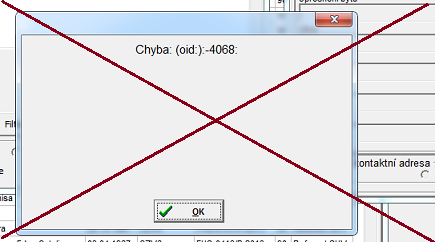
- ořezaná chybová hláška bez kontextu - web (nelze identifikovat roli a prostředí, není vidět nastavení filtru...)
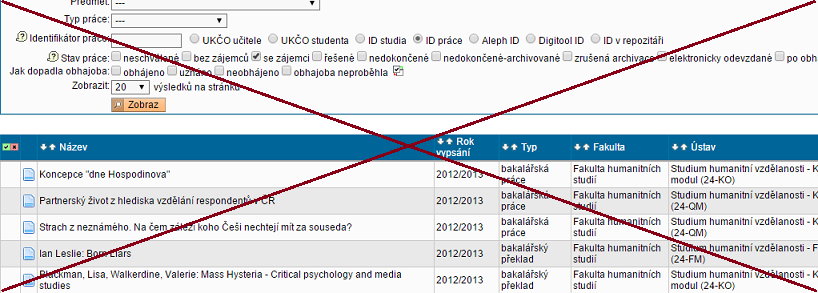
poslední změna: 28.01.2020